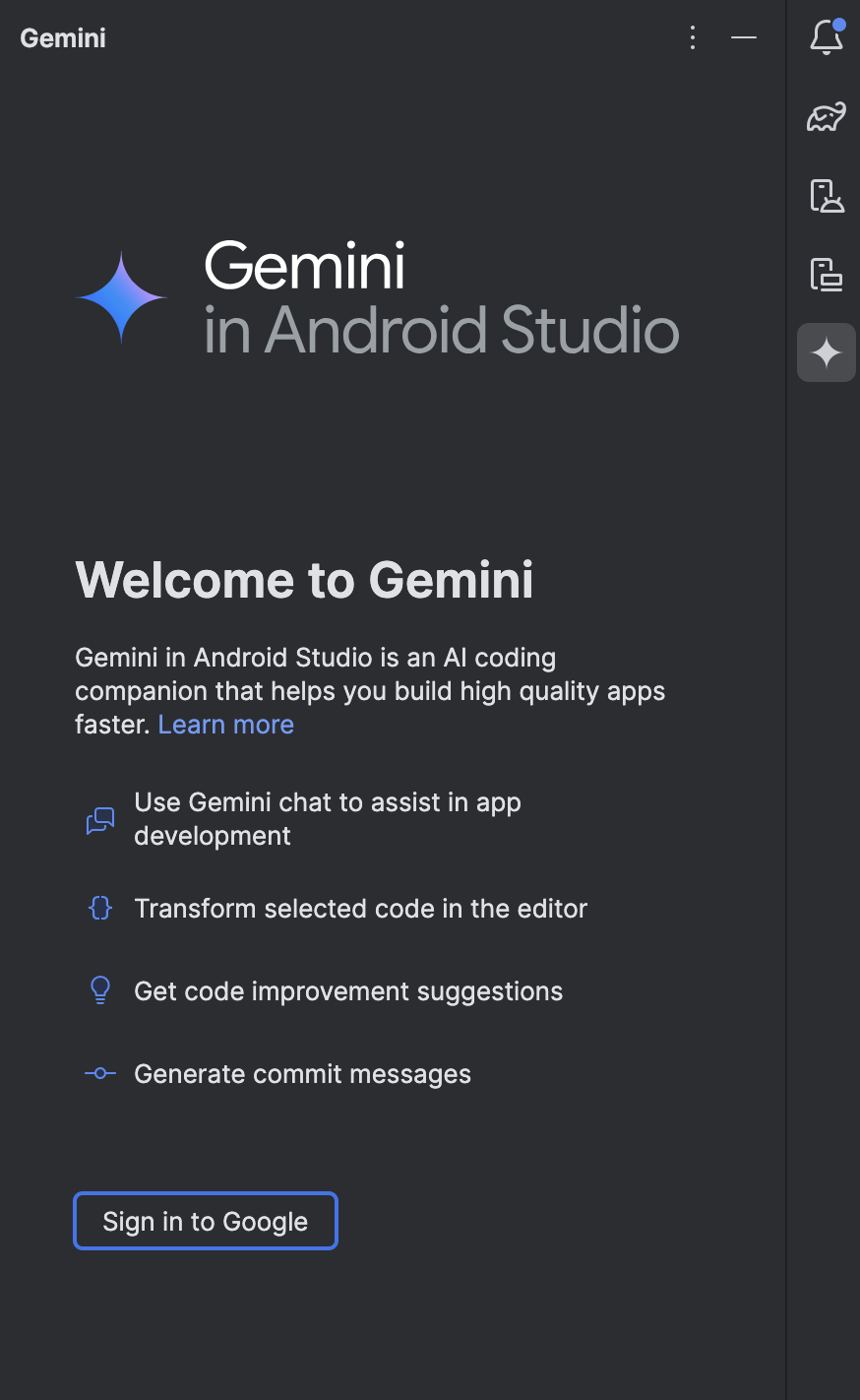
للبدء باستخدام "Gemini في Android Studio"، اتّبِع الخطوات التالية:
- تنزيل "استوديو Android" يُرجى العِلم أنّ بعض الميزات قيد التطوير النشط ولا تتوفّر إلا من خلال Studio Labs أو إصدار تجريبي من "استوديو Android". راجِع الميزات لمعرفة إصدار Android Studio المطلوب لاستخدام الميزات التي تهمّك.
- لتشغيل Gemini، افتح مشروعًا في "استوديو Android" أو ابدأ مشروعًا جديدًا، ثم انقر على
Gemini
 .
بدلاً من ذلك، انقر على عرض > نوافذ الأدوات > Gemini.
.
بدلاً من ذلك، انقر على عرض > نوافذ الأدوات > Gemini. - سجِّل الدخول إلى حسابك على Google عندما يُطلب منك ذلك، إذا لم تكن مسجّلاً الدخول.
- أكمِل عملية الإعداد.
- اختَر Gemini للأفراد عندما يُطلب منك اختيار فئة المنتج.
- للحصول على أفضل النتائج، اختَر استخدام جميع ميزات Gemini للسماح بمشاركة سياق المشروع. ينطبق هذا الإعداد تلقائيًا على جميع المشاريع التي تستخدم فيها Gemini. لتعديل الإعداد أو طلب ضبط مشاركة السياق على أساس كل مشروع على حدة، انتقِل إلى إعدادات Gemini.
بعد إكمال هذه الخطوات، سيظهر مربّع المحادثة ويمكنك البدء باستخدام Gemini. في أي وقت، يمكنك التحقّق بسرعة مما إذا كان Gemini مفعَّلاً من خلال الاطّلاع على رمز Gemini في أسفل بيئة التطوير المتكاملة في "استوديو Android":
- إذا كانت ميزة Gemini مفعَّلة، من المفترض أن يظهر لك Gemini: نشط
 .
. - إذا كانت ميزة Gemini غير مفعَّلة، على الأرجح لأنّك سجّلت الخروج، من المفترض أن يظهر لك
Gemini: غير نشط
 .
.
يمكنك أيضًا النقر على الرمز للانتقال مباشرةً إلى إعدادات Gemini.
الخطوات التالية
- اطّلِع على أفضل الممارسات للحصول على نصائح حول كيفية استخدام Gemini.
- استكشِف الأدلة لمعرفة المزيد حول ميزات Gemini.
- تصفَّح معرض الطلبات للحصول على أفكار ملهمة حول ما يمكنك أن تطلبه من Gemini.

